Windows 10-bugs zullen gebruikers altijd verrassen wanneer ze opduiken. Normaal gesproken kunt u erop rekenen dat een schone installatie van het besturingssysteem bugvrij is. In de meeste gevallen waar gebruikers te maken hebben met bugs die gewoon niet verdwijnen, is een schone installatie vaak de remedie. Dat gezegd hebbende, zelfs een schone installatie kan nog steeds bugs bevatten en een van die nogal vreemde bugs is dat het systeem wordt gedempt elke keer dat je opstart naar je bureaublad. Het kan ook gebeuren wanneer u het opnieuw opstart of het uit de slaapstand haalt, maar u kunt verwachten dat het gebeurt na het afsluiten en starten. De oorzaak is onbekend, maar de remedie is eenvoudig.
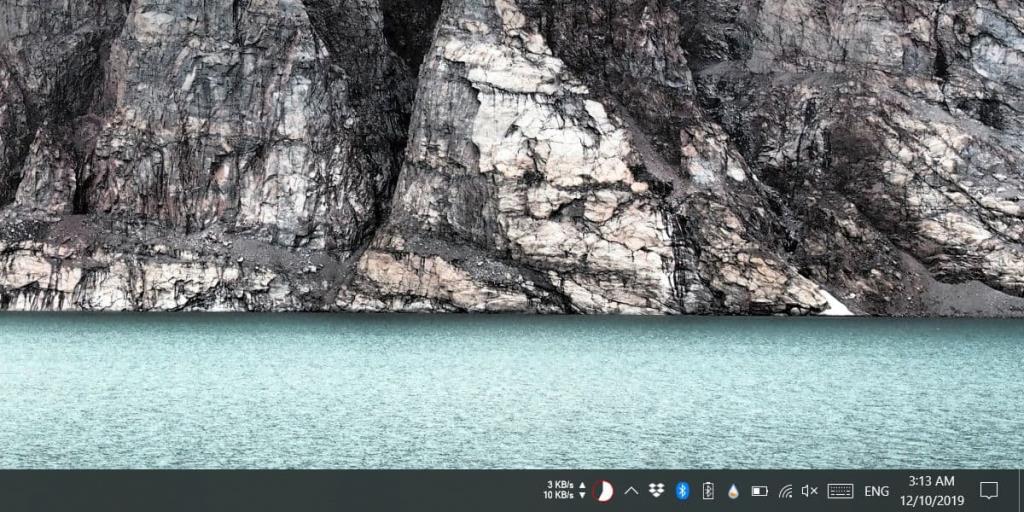
Hier is een handige truc om het systeemvolume in te stellen op vergrendelen en ontgrendelen en om het te wijzigen op basis van het tijdstip van de dag .
Herstel systeem gedempt bij opstarten
Om ervoor te zorgen dat uw systeem niet automatisch uitschakelt bij het opstarten, moet u Snel opstarten uitschakelen. Met snel opstarten kan een systeem veel sneller opstarten en dit door niet echt af te sluiten wanneer u uw systeem afsluit. Als gebruiker selecteert u de afsluitoptie in het aan/uit-menu, maar echt, Windows 10 gaat een ander soort off-state binnen waar het veel sneller een back-up van kan maken. Dit betekent dat u niet het volledige voordeel krijgt van een goede afsluiting, wat op zijn beurt problemen als deze geeft.
Om Snel opstarten uit te schakelen, opent u Verkenner en voert u het volgende in de locatiebalk in. Hiermee wordt het paneel met energieopties van het Configuratiescherm geopend.
Configuratiescherm\Hardware en geluid\Energiebeheer
Klik op de optie 'Kies wat de aan / uit-knoppen doen' aan de linkerkant.
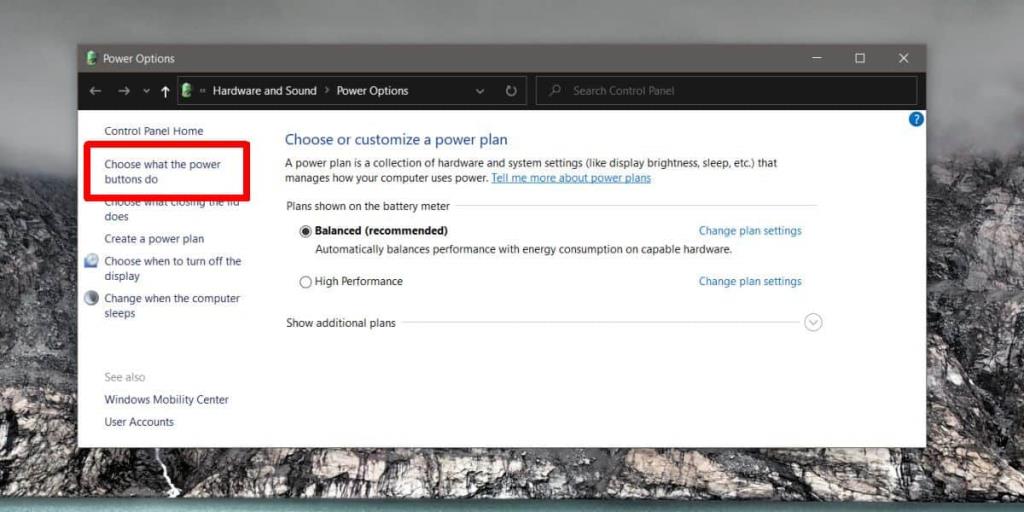
Klik in het volgende scherm op de optie 'Instellingen wijzigen die momenteel niet beschikbaar zijn'. Scroll op hetzelfde scherm naar beneden.
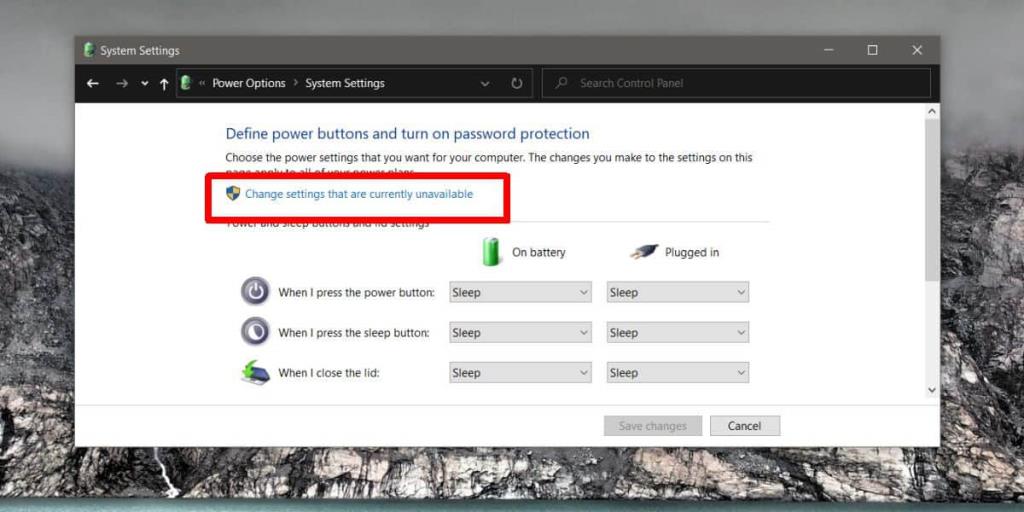
Schakel de optie 'Snel opstarten inschakelen' uit en klik op Wijzigingen opslaan. Wanneer u uw systeem de volgende keer afsluit en opstart, staat het volume op het niveau waarop u het instelt voordat u uw systeem afsluit. U moet weten dat de meeste audiostuurprogramma's Windows 10 toestaan om het volume per apparaat in te stellen, zodat het volume dat u krijgt wanneer u opstart naar uw bureaublad voor het audioapparaat is dat momenteel actief is.
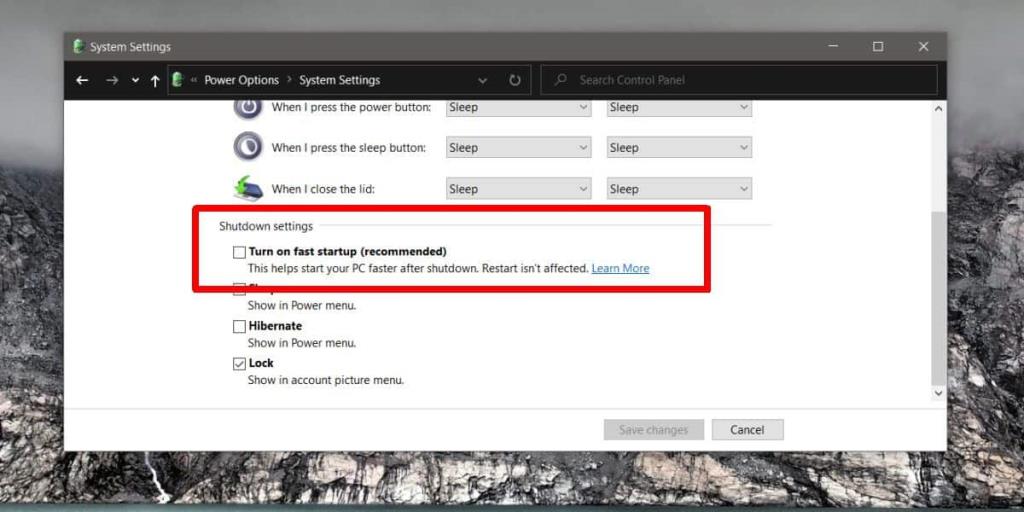
Snel opstarten zou gebruikers veel sneller naar hun bureaublad moeten brengen, maar het veroorzaakt de meest ongewone problemen. De meeste mensen schakelen het meteen uit, zelfs als het geen problemen veroorzaakt, simpelweg omdat het inschakelen ervan betekent dat je systeem niet echt afsluit wanneer je het zegt.

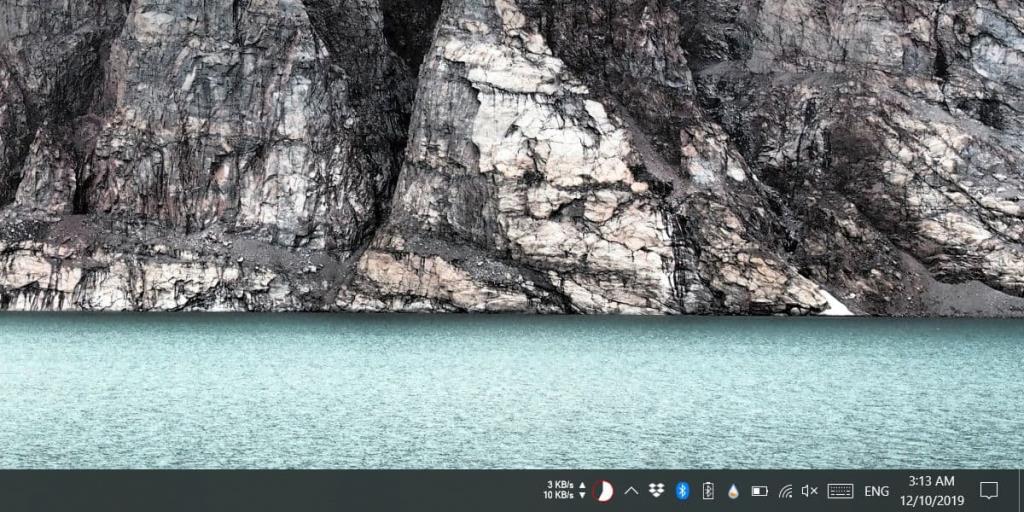
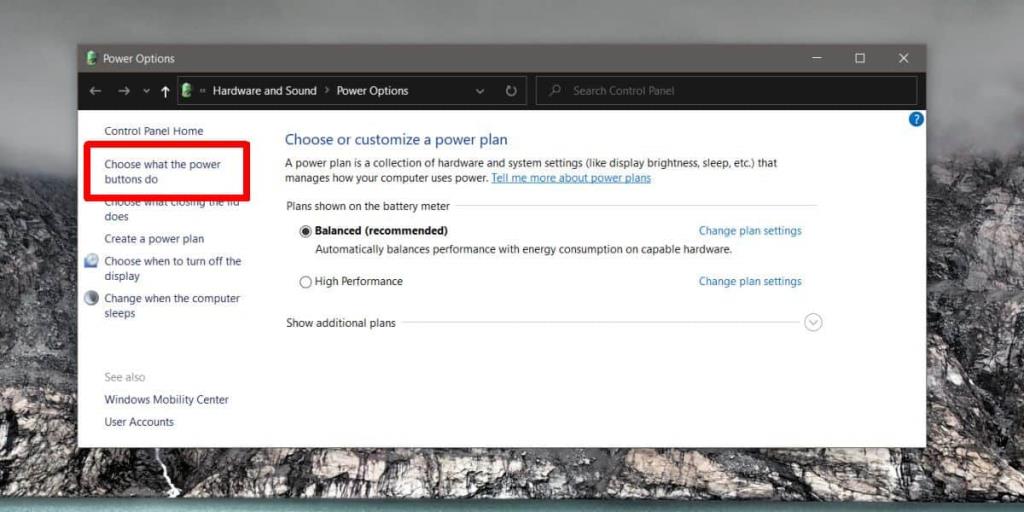
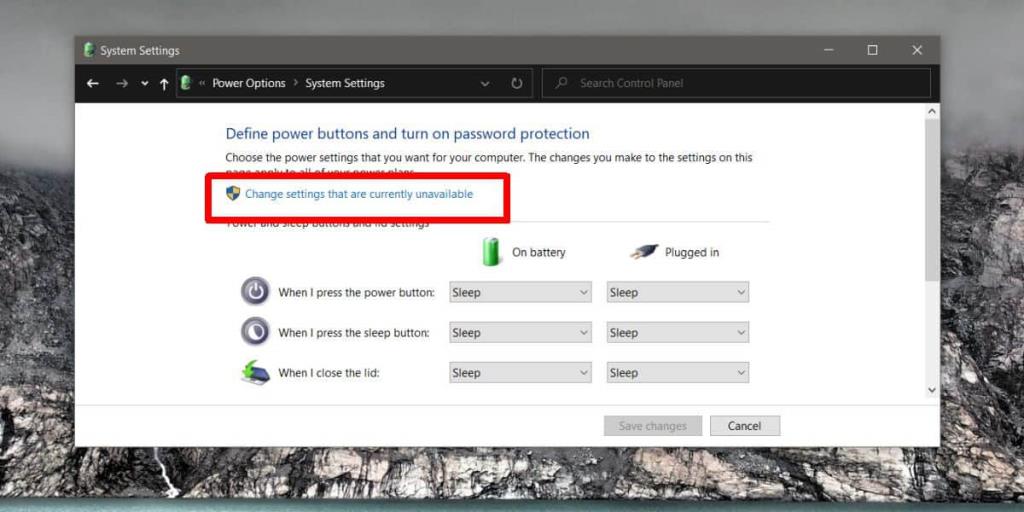
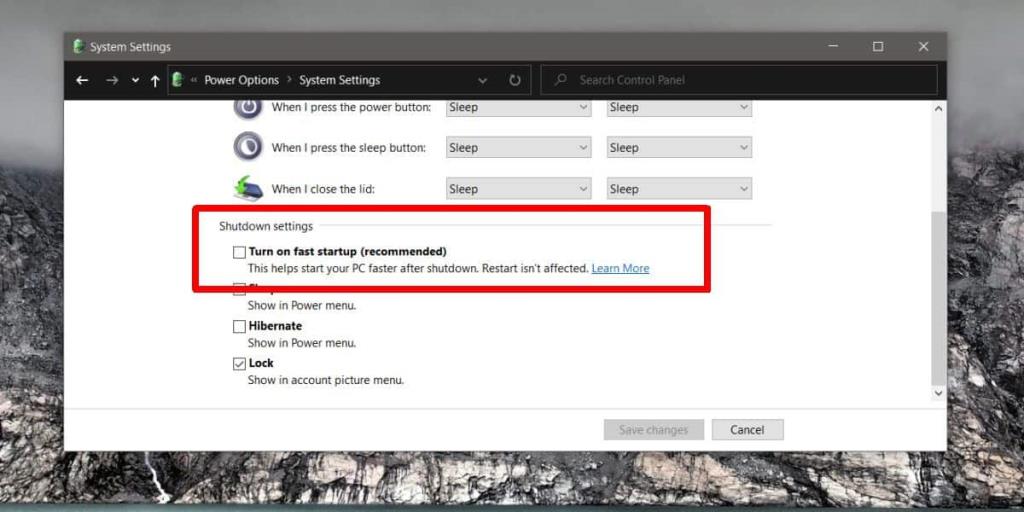

![Microfoon inschakelen op Windows 10 [OPGELOST] Microfoon inschakelen op Windows 10 [OPGELOST]](https://tips.webtech360.com/resources8/images2m/image-7192-1221163528138.jpg)






